简介:
U盘,即USB闪存盘,是一种由接口通用、易于使用的存储设备。它的便携性和即插即用的特点使其成为日常生活和工作中存储数据的重要工具。对于科技爱好者和初学者来说,了解如何快速、正确地连接U盘到电脑,无疑是提升工作效率和数据管理能力的基础技能之一。本文将详细介绍如何通过几个简单的步骤实现这一操作。
工具原料:
系统版本:Windows 11, macOS Ventura
品牌型号:Dell XPS 13(2022款)、MacBook Air M2
软件版本:最新驱动程序及系统补丁
一、U盘连接电脑的基础知识1、USB接口的演化
U盘主要通过USB接口连接到电脑。自1996年推出以来,USB接口经历了数次技术演进,从最初的USB 1.0到如今的USB 4.0,传输速度和数据处理能力得到显著提升。了解这些不同类型的USB接口不仅能帮助你选择合适的U盘,还能提升连接效率。
2、常见U盘种类
U盘种类繁多,包括USB 2.0、3.0、3.1,甚至如今更加先进的3.2和4.0版本。它们的区别主要在于传输速度和兼容性。此外,当前市场上也出现了C型接口的U盘,其进一步增强了与现代设备的兼容性。
二、如何连接U盘到电脑1、准备工作
确保U盘和电脑的接口清洁无尘。此外,建议选择质量良好的U盘,避免因兼容性问题造成的数据丢失。
2、具体连接步骤
对于Windows系统用户:将U盘插入电脑USB接口,系统会自动识别并安装必要软件驱动。如果未能识别,可以尝试更换接口或使用设备管理器检查接口状态。
对于macOS用户:插入U盘后,U盘图标会自动显示在桌面上。若无显示,请检查“访达”(Finder)设置,确保“外部硬盘”选项已启用。
三、可能遇到的问题及解决方案1、U盘无法识别
此问题常见于接口或驱动程序故障。建议尝试更换USB接口,或通过设备管理器更新驱动程序。如果问题仍旧,请考虑检查U盘本身的硬件状态是否完好。
2、数据传输速度缓慢
数据传输速度与接口类型有直接关系。为了获得更快的传输速度,建议使用支持USB 3.0或更高版本的接口,且确保使用的U盘匹配该规格。
内容延伸:1、U盘相关安全建议
随着U盘的广泛使用,数据安全问题逐渐凸显。建议用户定期对U盘进行杀毒,尤其是在多个设备上使用时。此外,通过加密软件保护重要数据也是值得推崇的做法。
2、U盘在移动设备上的使用
近年来,很多移动设备如智能手机也支持U盘的使用。此时可能需要OTG适配器进行连接,并通过相关应用进行数据管理,为那些常旅行或办公的用户提供更大的便利性。
总结:
通过上述简单易懂的指南,相信你已经能够轻松掌握如何将U盘连接到各种设备中去。了解U盘的历史演化和接口特性,能够提高我们的选择能力和使用效率。同时,注意一些常见问题和安全建议,也能帮助我们更好地维护数据安全。在科技飞速发展的今天,熟悉和掌握基本的科技应用技能,无疑为我们的生活带来了便利与乐趣。